
Steam- ի շատ օգտվողներ կցանկանային ձայնագրել խաղախաղի տեսանյութերը, սակայն Steam հավելվածում տեսագրման գործառույթն ինքնին դեռևս բացակայում է: Չնայած Steam- ը թույլ է տալիս խաղից տեսանյութեր փոխանցել այլ օգտվողների, դուք չեք կարող արձանագրել gameplay- ի տեսանյութեր: Այս գործողությունը կատարելու համար հարկավոր է օգտագործել երրորդ կողմի ծրագրեր: Սովորեք, թե ինչպես ձայնագրել տեսանյութը Steam- ից, կարդացեք այս մասին:
Գրառումներ կատարելու խաղերից, որոնք դուք խաղում եք Steam- ով, ձեզ հարկավոր է օգտագործել երրորդ կողմի ծրագրեր: Ստորև բերված հղման վրա կարող եք գտնել համակարգչից տեսանյութեր ձայնագրելու հիանալի ծրագրեր:
Համակարգչից վիդեո ձայնագրելու ծրագրեր
Դուք կարող եք կարդալ այն մասին, թե ինչպես կարելի է ձայնագրել տեսագրությունը `համապատասխան հոդվածում յուրաքանչյուր հատուկ ծրագրի միջոցով: Այս ծրագրերից շատերը բացարձակապես անվճար են և թույլ են տալիս ձայնագրել տեսանյութեր ցանկացած խաղից կամ ծրագրից, որը տեղադրված է ձեր համակարգչում:
Դիտարկենք Fraps ծրագրի միջոցով Steam- ում խաղախաղը ձայնագրելու մանրամասն օրինակ:
Ինչպես գրանցել տեսանյութեր Steam- ի խաղից `օգտագործելով Fraps- ը
Նախ անհրաժեշտ է գործարկել Fraps ծրագիրը:
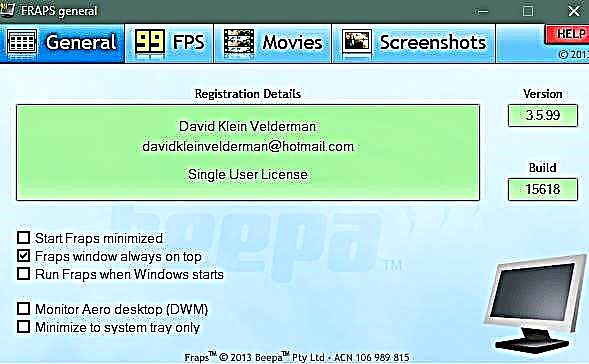
Դրանից հետո ընտրեք այն թղթապանակը, որտեղ կգրանցվի տեսանյութը, ձայնագրման կոճակը և ձայնագրվող տեսանյութի որակը: Այս ամենը արվում է Ֆիլմերի ներդիրում:
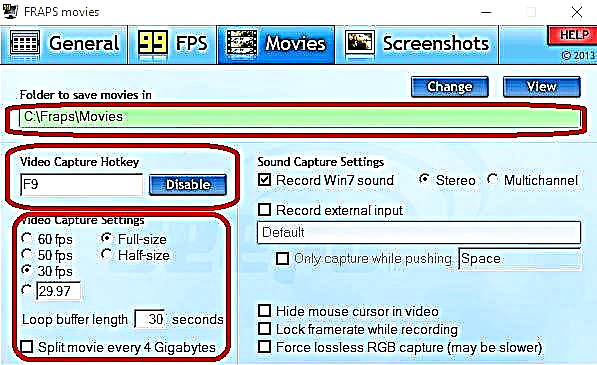
Անհրաժեշտ պարամետրերը տեղադրելուց հետո կարող եք խաղը սկսել Steam գրադարանում:

Տեսանյութը ձայնագրելու համար սեղմեք կոճակը, որը դուք նշված եք պարամետրերում: Այս օրինակում սա «F9» բանալին է: Theանկալի տեսահոլովակը ձայնագրելուց հետո կրկին սեղմեք F9 ստեղնը: FRAPS- ը ինքնաբերաբար կստեղծի վիդեո ֆայլ ՝ արձանագրված հատվածով:
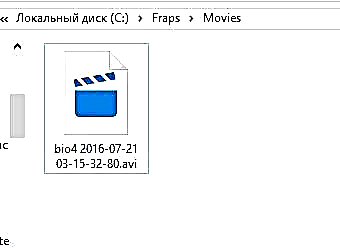
Արդյունքում ստացված ֆայլի չափը կախված կլինի ձեր ընտրած պարամետրերից: Ամեն վայրկյան ավելի քիչ շրջանակներ, և ավելի ցածր է վիդեոյի որոշումը, այնքան փոքր է դրա չափը: Բայց մյուս կողմից `բարձրորակ տեսանյութերի համար ավելի լավ է չխնայել կոշտ սկավառակի անվճար վայրում: Փորձեք հավասարակշռել հավասարակշռությունը վիդեո ֆայլերի որակի և չափի միջև:
Օրինակ ՝ տեսանյութերի մեծ մասի համար օպտիմալ պարամետրերը ձայնագրվում են 30 շրջանակ / վրկ: ամբողջ էկրանով որակով (Ամբողջ չափով):
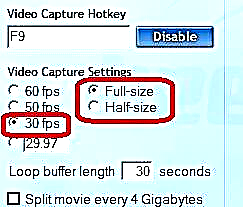
Եթե խաղեր եք վարում բարձր բանաձևերով (2560 × 1440 և ավելի բարձր), ապա պետք է բանաձևը փոխեք կես չափի (Half size):
Այժմ դուք գիտեք, թե ինչպես կարելի է տեսանյութ պատրաստել Steam- ում: Այս մասին պատմեք ձեր ընկերներին, ովքեր նույնպես դեմ չեն վիդեո ձայնագրելու իրենց խաղային արկածների մասին: Կիսվեք ձեր տեսանյութերով, զրուցեք և վայելեք այս խաղային ծառայության հիանալի խաղերը:











